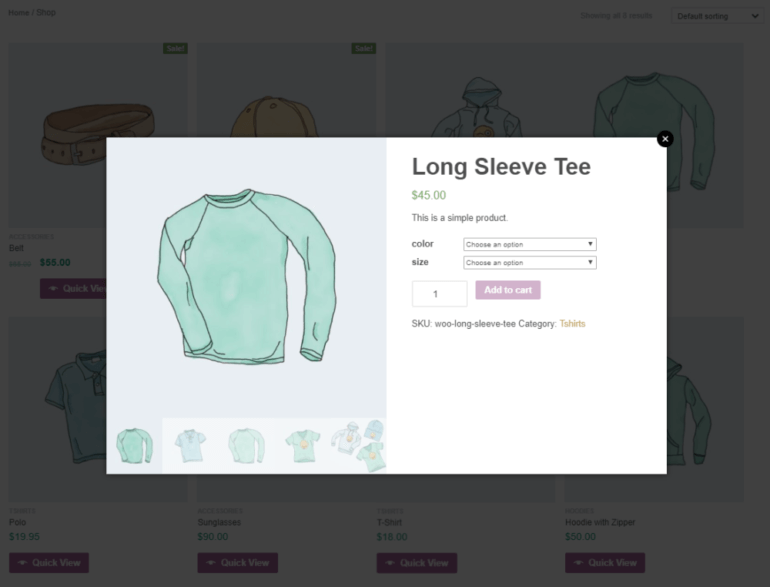WooCommerce Lightbox Nasıl Oluşturulur
Yayınlanan: 2019-06-05Tüketicilerin çevrimiçi alışveriş yaparken karşılaştıkları en büyük engellerden biri ürün bilgilerini hızlı bir şekilde bulmaktır. Aslında, bir Forrester raporuna göre, ABD'deki çevrimiçi yetişkinlerin %45'i, sorularına hızlı bir yanıt bulamazlarsa çevrimiçi satın alma işlemlerini bırakacaktır .
Çevrimiçi mağazanıza hızlı görüntüleme işlevine sahip bir WooCommerce ışık kutusu ekleyerek, sorunsuz kullanıcı akışları oluşturabilecek ve müşterilerinize sorunsuz bir çevrimiçi alışveriş deneyimi sunabileceksiniz. Başka bir deyişle, müşterileriniz tek ürün sayfalarına tıklamak zorunda kalmadan ihtiyaç duydukları her şeyi - ürünler, ürün ayrıntıları ve fiyat bilgileri - bulabilecekler.
Bu makalede, çevrimiçi mağazanızda neden bir WooCommerce lightbox eklentisi kullanmayı düşünebileceğinizi derinlemesine inceleyeceğiz. Ayrıca, dört kolay adımda hızlı görünümle bir WooCommerce lightbox'ı nasıl oluşturabileceğinizi göstermek için adım adım öğreticide size yol göstereceğiz.
Başlayalım!
Neden WooCommerce Lightbox Eklentisine İhtiyacınız Var?
Bir WooCommerce mağazası sahibi olarak, müşterilerin her bir ürün hakkında daha fazla bilgi edinmek için ayrı ürün sayfalarını ziyaret etmesi gerektiğini muhtemelen zaten biliyorsunuzdur. Ancak bu her zaman sezgisel, kullanıcı dostu bir alışveriş deneyimi sağlamaz.
WooCommerce lightbox eklentisi ile müşterilere şunları sağlayabilirsiniz:
- Ürün resimlerini, galerileri ve ayrıntıları bir ışık kutusunda görüntüleyin.
- Ürün seçeneklerini (örneğin varyasyonlar ve miktarlar) seçin ve bunları alışveriş sepetlerine ekleyin.
Ve en iyi yanı, tüm bunları doğrudan ana mağaza sayfasından veya kategori sayfalarından yapabilmeleridir. Ürünün görseli veya galerisi, varyasyonları ve nitelikleri, miktar seçicileri, sepete ekle düğmeleri gibi bilgileri ve fiyatı, incelemeleri ve kategorileri gibi ek ürün ayrıntılarını dahil etmeyi seçebilirsiniz.
Varsayılan WooCommerce kullanıcı akışının aksine, galeri özelliklerine de sahip bir WooCommerce lightbox eklentisine sahip olmak, müşterinizin çevrimiçi alışveriş deneyimini geliştirmenize olanak tanır. Ürün resimlerini ve galerilerini görüntülemeyi ve tüm önemli WooCommerce ürün ayrıntılarını hızlı bir şekilde bulmayı kolaylaştırır. Bu, özellikle giysi, mücevher, fotoğraf veya hediyelik eşya gibi görüntü merkezli ürünler satan çevrimiçi mağazalar için kullanışlıdır.
Hızlı görüntüleme işlevine sahip bir ışık kutusu oluşturmak için bir eklenti kullanmanın başlıca avantajlarından bazıları şunlardır:
- Herhangi bir php dosyasını düzenlemenize gerek yok. Eklentiyi kurup etkinleştirdikten sonra, otomatik olarak bir hızlı görünüm ışık kutusu oluşturacaktır. Functions.php dosyasını düzenlemeye gerek yoktur.
- CSS ile özel stil. Işık kutunuzu, CSS dosyalarını düzenlemek zorunda kalmadan markanıza uyacak şekilde özelleştirebilirsiniz.
- Destek. Ayrıca, eklentinin geliştiricilerinden, yani Barn2 Media'dan müşteri desteğine erişebilirsiniz.
Quick View Lightbox Oluşturmak için WooCommerce Quick View Pro Nasıl Kullanılır
Hızlı görüntüleme işlevine sahip bir WooCommerce ışık kutusu oluşturmak için gerekenler:
- Bazı ürünlerin eklendiği WooCommerce destekli bir mağaza.
- WooCommerce Quick View Pro - duyarlı bir WooCommerce lightbox eklentisi.
Adım 1: WooCommerce Quick View Pro'yu Kurun ve Etkinleştirin
WooCommerce Quick View Pro eklentisini satın aldıktan sonra, WordPress web sitenize giriş yapın ve kurun ve etkinleştirin. Ardından, WordPress panosundan eklentinin ayarlar sayfasına ( WooCommerce > Ayarlar > Ürünler > Hızlı görünüm ) gidin.
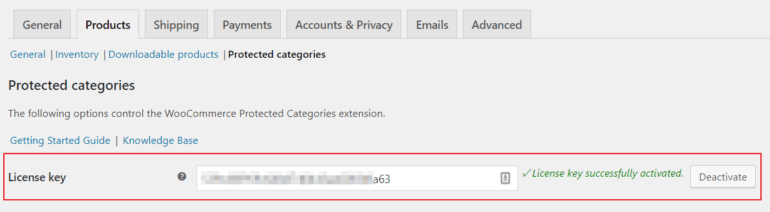
Satın alma onayı e-postasında aldığınız lisans anahtarını Lisans anahtarı seçeneğinde girin. Devam etmek için ekranın altındaki Değişiklikleri kaydet düğmesini tıklayın.
Çevrimiçi mağazanızın ana mağaza sayfasını ziyaret ederseniz, doğrudan ürün resimlerinin altına Hızlı Görünüm düğmelerinin eklendiğini fark edeceksiniz. Kullandığınız temaya bağlı olarak şöyle görünebilir:
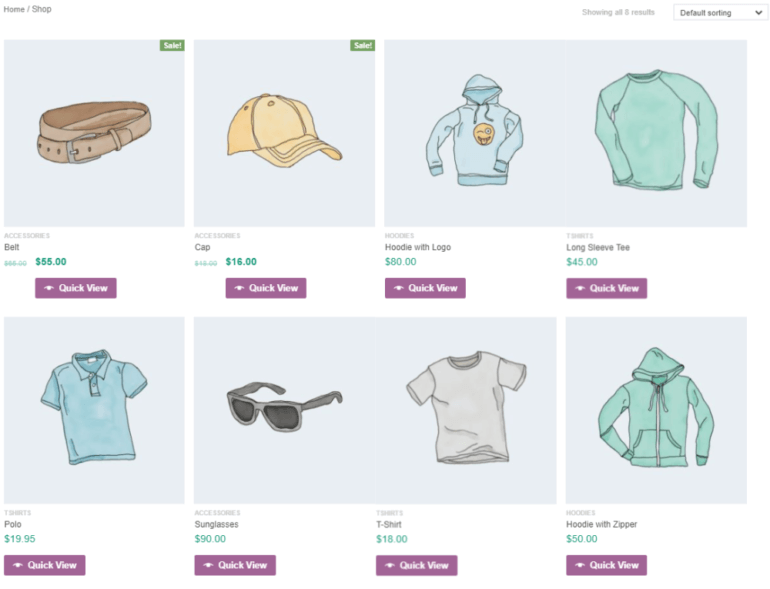
Ve tıkladığınızda, ürünün resmini, galerisini, adını, fiyatını, açıklamasını, SKU'sunu ve kategorisini görüntüleyen bir WooCommerce lightbox başlatır.
Adım #2: Müşterilerin WooCommerce Lightbox'ı Nasıl Başlattığını Seçin
WooCommerce Quick View Pro ile müşterilerin ürün ışık kutusunu nasıl başlatacağını seçebilirsiniz. WooCommerce > Ayarlar > Ürünler > Hızlı görünüm'e bir kez daha gidin ve Seçenekler bölümünü bulun.


Müşterilerin lightbox'ı şu yollarla başlatmasına izin verebilirsiniz:
- Mağazada Hızlı Görünüm düğmesini göster. Her ürün görselinin hemen altındaki Hızlı görünüm düğmesine tıklayarak. Ayrıca düğme metnini değiştirebilir ve düğme simgesini göstermeyi/gizlemeyi seçebilirsiniz.
- Mağazada ürün adına veya görsele tıklayarak Hızlı Görünüm'ü açın. Ürünün adına veya resmine tıklayarak.
Seçeneklerden birini veya her ikisini birden etkinleştirmeyi seçebilirsiniz! Ayrıca, varsayılan olarak ürünün adına veya resmine tıklamanın müşterileri tek bir ürün sayfasına yönlendireceğini unutmamak da önemlidir. Ürün adına veya mağazadaki resme tıklayarak Hızlı Görünümü Aç seçeneğini etkinleştirmek, bu seçeneği devre dışı bırakmanıza olanak tanır.
Adım #3: Ürün Resimlerini Işık Kutusunda Görüntüleyin (Hızlı Görünüm ile)
WooCommerce Quick View Pro'nun sunduğu zarif özelliklerden biri, ışık kutusunda neyi görüntülemek istediğinizi seçmenize izin vermesidir.
- Görüntü odaklı ürünler. Görüntü odaklı ürünler (giysiler, ayakkabılar veya mücevher ürünleri gibi) satıyorsanız, müşterilerin görüntü yakınlaştırmalı ışık kutusunda ürün resimlerini ve galerileri görüntülemelerine izin vermek istersiniz.
- Özellikleri ve detayları olan ürünler. Toptan ürünler, bilgisayar parçaları veya müzik satıyorsanız, ışık kutusunda yalnızca ürün ayrıntılarını görüntülemek isteyebilirsiniz.
- Özelleştirilebilir ürünler. Özelleştirilebilir ürünler veya varyasyonları olan ürünler satıyorsanız, ışık kutusunda hem ürün resmini hem de ayrıntılarını görüntülemek istersiniz.
Eklentinin ayarlar ekranından, Hızlı Görünüm görüntüleme seçeneğini bulun ve ışık kutusu görünümünde Yalnızca görsel , Yalnızca ürün ayrıntıları mı yoksa Görsel ve ürün ayrıntılarını mı görüntülemek istediğinize karar verin.
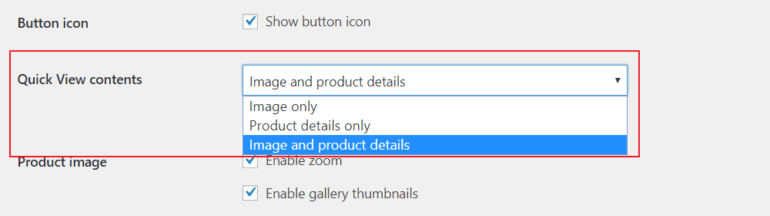
Örneğin, yalnızca ürün ayrıntılarını görüntülemeye karar verirseniz, WooCommerce ışık kutunuz şöyle görünebilir:
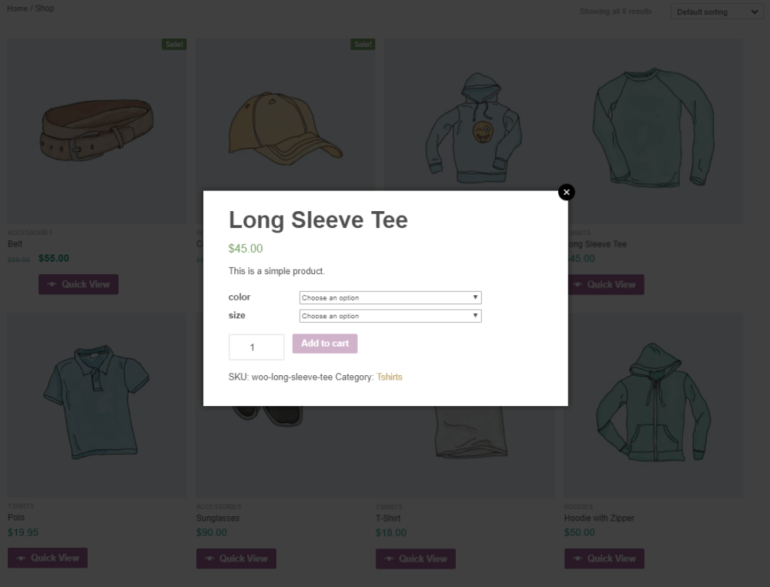
Görüntüleri lightbox'ta görüntülemeye karar verirseniz, bunları Küçük Resimler veya Madde İşaretleri olarak görüntülemeyi de seçebilirsiniz. Galeri küçük resim stili seçeneği Madde İşaretleri olarak ayarlanmış olarak hem resimleri hem de ürün ayrıntılarını görüntülediyseniz, WooCommerce ışık kutunuz şöyle görünebilir:
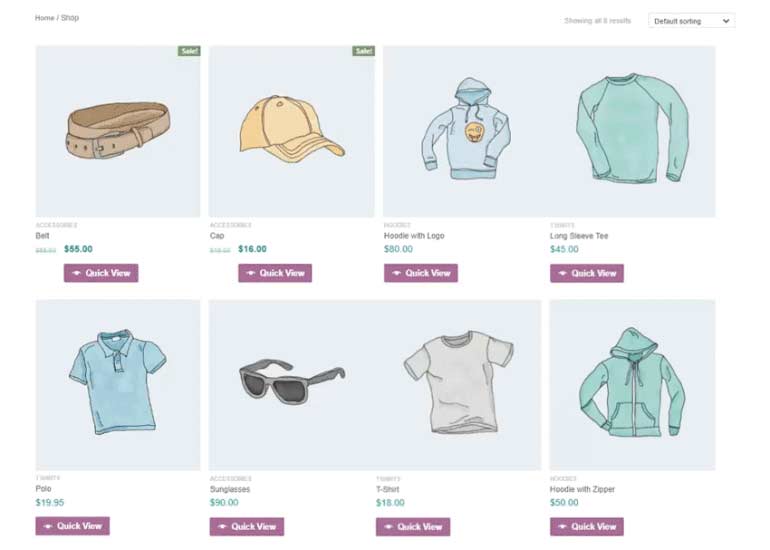
Not: Bir ürün galerisi görüntülemek istiyorsanız, ürünün Ürün düzenle ekranından ürün galerisine görsel eklediğinizden emin olun. Bunu, birden fazla resim görüntülemek istediğiniz her WooCommerce ürünü için yapabilirsiniz.
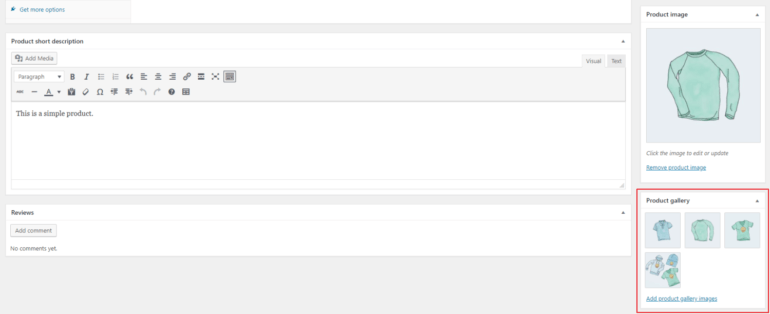
Adım #4: Hangi Ürün Ayrıntılarının Görüntüleneceğine Karar Verin
WooCommerce ışık kutusunda ürün ayrıntılarını (veya resim ve ürün ayrıntılarını) görüntülemeyi seçerseniz, hızlı görünüm ışık kutusuna hangi ürün ayrıntılarını ekleyeceğinize karar verme seçeneğiniz de vardır.
Eklentinin ayarlar sayfasından, ışık kutusunda hangi ürün ayrıntılarının görüneceğini işaretlemek için Ürün ayrıntıları seçeneğini kullanabilirsiniz:
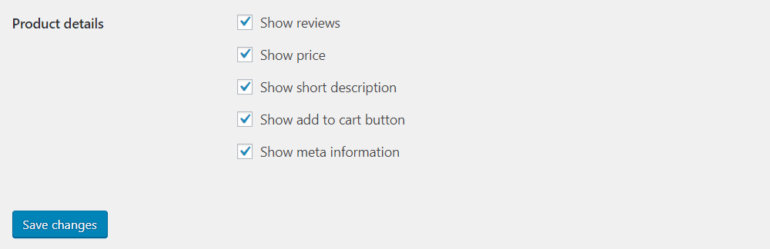
- incelemeler
- Fiyat
- Kısa Açıklama
- Sepete ekle düğmesi
- Meta bilgiler (SKU'lar ve kategoriler gibi)
Örneğin, satın alma seçeneklerini görüntülemek istemiyorsanız, Sepete ekle düğmesi onay kutusunu işaretlemeden bırakmanız yeterlidir. WooCommerce ışık kutunuz şöyle görünebilir:
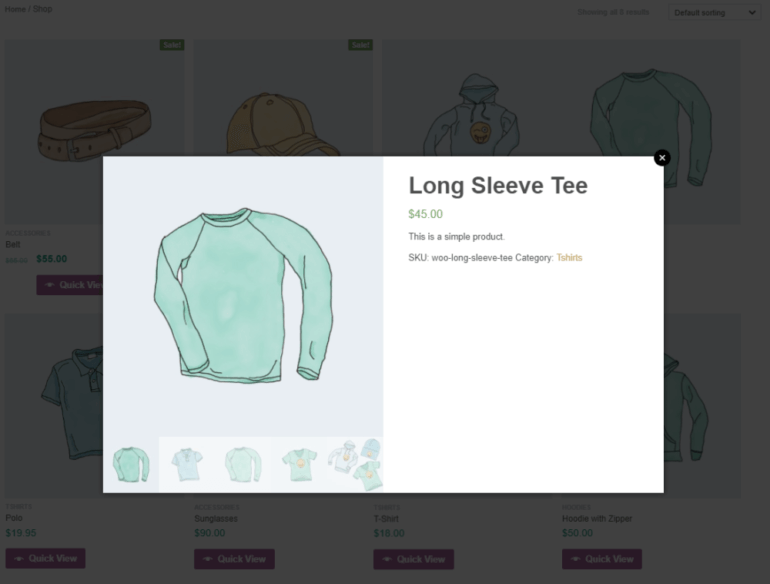
Çözüm
Hızlı görünüme sahip bir WooCommerce ışık kutusu, müşterilerin şunları yapmasına olanak tanır:
- Aradıkları ürün ayrıntılarını hızla bulun
- Ürün resimlerini görüntüleyin
- Varyasyonları seçin
- Sepete ürün ekle
… önce tek ürün sayfasını ziyaret etmek zorunda kalmadan.
WooCommerce Quick View Pro, kullanıcıların ana mağaza sayfalarına ve kategori sayfalarına hızlı görüntüleme işlevine sahip bir ışık kutusu eklemelerine olanak tanır. Ayrıca, ışık kutusunun görünümünü ve verdiği hissi ve müşterilerin onunla nasıl etkileşime girdiğini özelleştirmeyi kolaylaştırır.
Hızlı görüntüleme işlevine sahip bir WooCommerce ışık kutusunun müşterilerin çevrimiçi alışveriş deneyimini iyileştirdiğini kabul ediyor musunuz? Aşağıdaki yorum bölümünde düşüncelerinizi paylaşın!